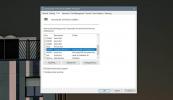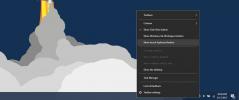Kako dodati pločice isključivanja, ponovno pokretanje i odjavljivanje na početnom zaslonu sustava Windows 8
Među mnogim novim stvarima uvedenim u sustavu Windows 8, Charms Bar je element UI koji je dodan za pristup različitim svojstva operativnog sustava, kao što su opcija pretraživanja, dijeljenje, početni zaslon, uređaji i postavke izbornik. Iako je Microsoft dodao neke elemente korisničkom sučelju, oni su također promijenili funkcionalnost ili lokaciju nekih drugih. Start Orb, zajedno sa svim opcijama uključenim u nju, potpuno je zamijenjen Početnim zaslonom. Budući da je Početni zaslon potpuno drugačiji koncept od onoga što je bilo dostupno u prethodnim verzijama sustava Windows, sve opcije dostupne u programu Start Orb nisu uključene u početni ekran. Na primjer, isključenje i druge mogućnosti napajanja uključene u Windows Start Orb nisu dostupno izravno s početnog zaslona, a za isključivanje morate pristupiti traci Charms opcije. Za jednostavnu operaciju morate izvesti puno više klikova, a puno ljudi, uključujući mene, smatra da to smeta. Danas imamo alat za Windows 8 koji se zove Prečaci za napajanje sustava
koja dodaje pločice na početnom zaslonu za postavke napajanja, uključujući isključivanje, ponovno pokretanje, hibernaciju, zaključavanje, odjava i stanje mirovanja. Omogućuje vam i izvršavanje odloženih operacija napajanja u vremenu koje odabere korisnik.Osim trake Charms, također možete pristupiti izborniku isključivanja pritiskom na Alt + F4 na tipkovnici, ali sustav Alat Prečaci napajanja dodaje zasebnu pločicu za svaku opciju isključivanja, klikom na koja se vrši odabrana operacija direktno. Zadani način isključivanja računala je prvo pristupiti traci čari pomicanjem pokazivača miša prema gornjem ili donjem desnom kutu zaslona računala. Zatim odaberite Postavke na traci Charms da biste otvorili izbornik Postavke.
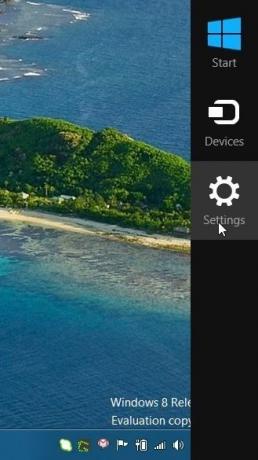
Ovdje kliknite Vlast gumba dostupnog u donjem desnom kutu zaslona, a zatim odaberite stanje mirovanja, isključivanja ili ponovno pokretanje računala. Mogućnosti zaključavanja i odjave s trenutnih opcija računa već su dostupne na početnom zaslonu.
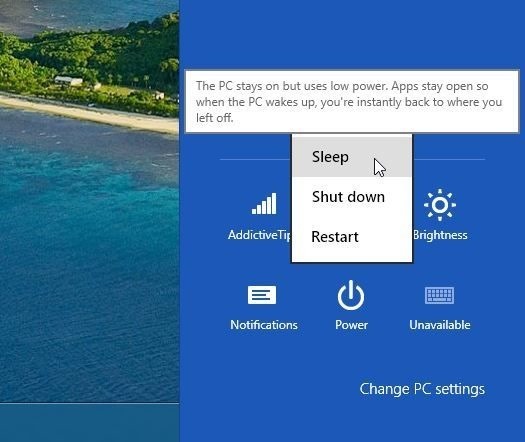
Nakon što je sistemski prečac instaliran na vašem sustavu, ne morate prolaziti kroz cijelu vježbu otvaranja postavki napajanja; umjesto toga, možete jednostavno dodati pločicu za bilo koju operaciju koju želite izvesti, od opcija hibernacije, zaključavanja, odjave, ponovnog pokretanja, isključivanja i stanja mirovanja.
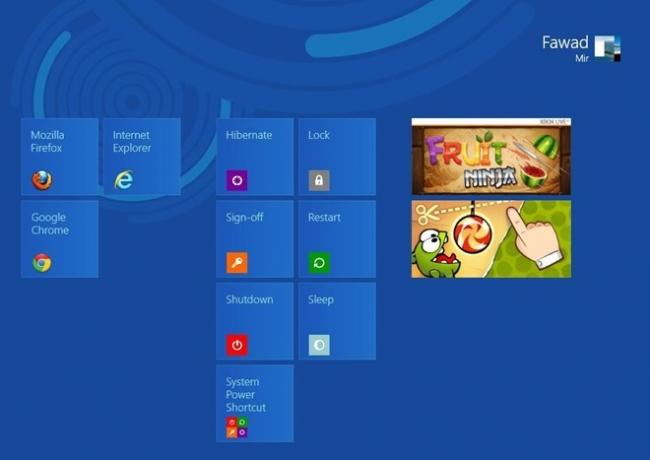
Kliknite gumb Prečaci za napajanje sustava pločica otvoriti glavni izbornik aplikacije. Omogućuje vam da operacije izvodite s kašnjenjem od 5 sekundi ili u bilo koje određeno vrijeme. Možete promijeniti odgoda i vrijeme u donjem lijevom kutu sučelja.
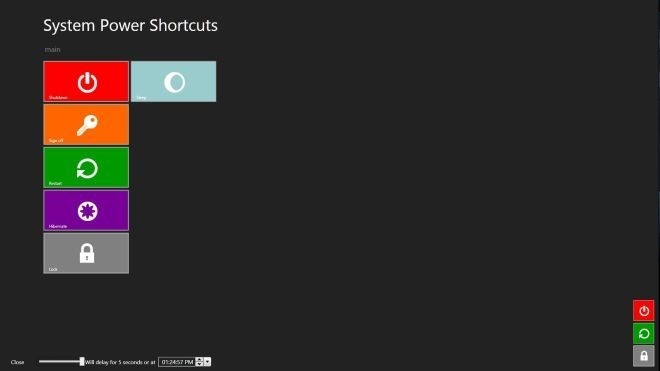
Prečac napajanja sustava rade i na 32-bitnoj i na 64-bitnoj verziji sustava Windows 8.
Preuzmite prečac za napajanje sustava
traži
Najnoviji Postovi
Kako popraviti pisač izvan sustava Windows 10
Pisači su neki od najproblematičnijih hardvera koje ćete naći. Možd...
MTE Locker: Datoteke / mape zaštitite lozinkom i stvorite šifrirane arhive
Ako vaše računalo sadrži osjetljive datoteke, možete ih zaštititi p...
Kako koristiti Emoji u sustavu Windows 10
Windows odavno podržava nekoliko osnovnih emojija. U sustavu Window...